关注九天学者微信公众号(扫码关注)第一时间获取技术贴更新!
微软最近两年情怀不断,除了推出神器vscode以外,还有win 10下的基于Ubuntu等linux发行版的sub system功能。sub system可谓是弥补了程序员对win系统的排斥心理,至少作者是其中之一。为什么sub system会带来诸多便利,这个不用多言,接触过Linux或者Mac系统的人都知道其优势!不信可以Google搜索一把!下面就step by step地说一说如何win 10下做科研(有编程需求的)的正确姿势
安装win10
如果你在2015年搭上了微软免费升级到win10的顺风车,那么这一步不存在问题。此顺风车还有个好处就是:如果你当时用微软邮箱绑定了win10账户,则会将正版激活信息记录在账户里面,即使重新安装win10,只要登录此账户即可激活。作者就是这样的经历:2015年将黑色win7升级到了win10成了正版,然后绑定了我的live邮箱账户;此后从2017年开始我便使用了MacBook Pro,今天再次安装win 10到另一台电脑,登陆了这个账户就自动激活了!神奇不神奇!
如果你错过了多次免费win 10的机会,那么只能购买或者用你懂的那种方式去激活了!
安装Sub System
这一步也是巨简单,官方网站给出了安装步骤。
解锁win 10的sub system功能
- 命令行:用管理员方式打开power shell并键入命令
Enable-WindowsOptionalFeature -Online -FeatureName Microsoft-Windows-Subsystem-Linux即可 - 菜单界面:在左下角的搜索框中输入
功能即可看到第一个出来的启用和关闭windows功能,进入并勾选使用于Linux的windows子系统。如下图所示
 搜索windows功能设置对话框
搜索windows功能设置对话框
 启用sub system功能
启用sub system功能
下载和安装Linux发行版
有三种方式:官网下载;命令行下载: Invoke-WebRequest -Uri https://aka.ms/wsl-ubuntu-1604 -OutFile Ubuntu.appx -UseBasicParsing;Microsoft Store下载
推荐第三种安装方法,在Microsoft Store中搜索Ubuntu即可看到有五种Linux发行版可供选择

与其他app安装方法一样,安装完成后启用即可。
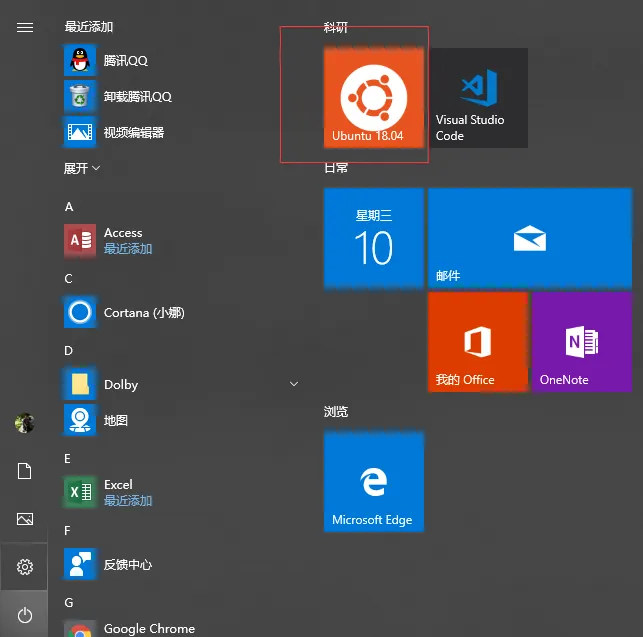
其他细节可以参见这篇简书文章
更新linux
安装必要程序和插件
- zsh:
sudo apt-get install zsh - oh my zsh:
sh -c "$(curl -fsSL https://raw.github.com/robbyrussell/oh-my-zsh/master/tools/install.sh)"

与vscode集成
安装完vscode后并打开,利用组合键ctrl+`~``打开终端,如下图所示

默认的终端是power shell,修改默认的终端为Linux终端,打开设置并在用户设置Jason文件里面添加命令 "terminal.integrated.shell.windows": "C:\\Windows\\System32\\wsl.exe",保存即可。
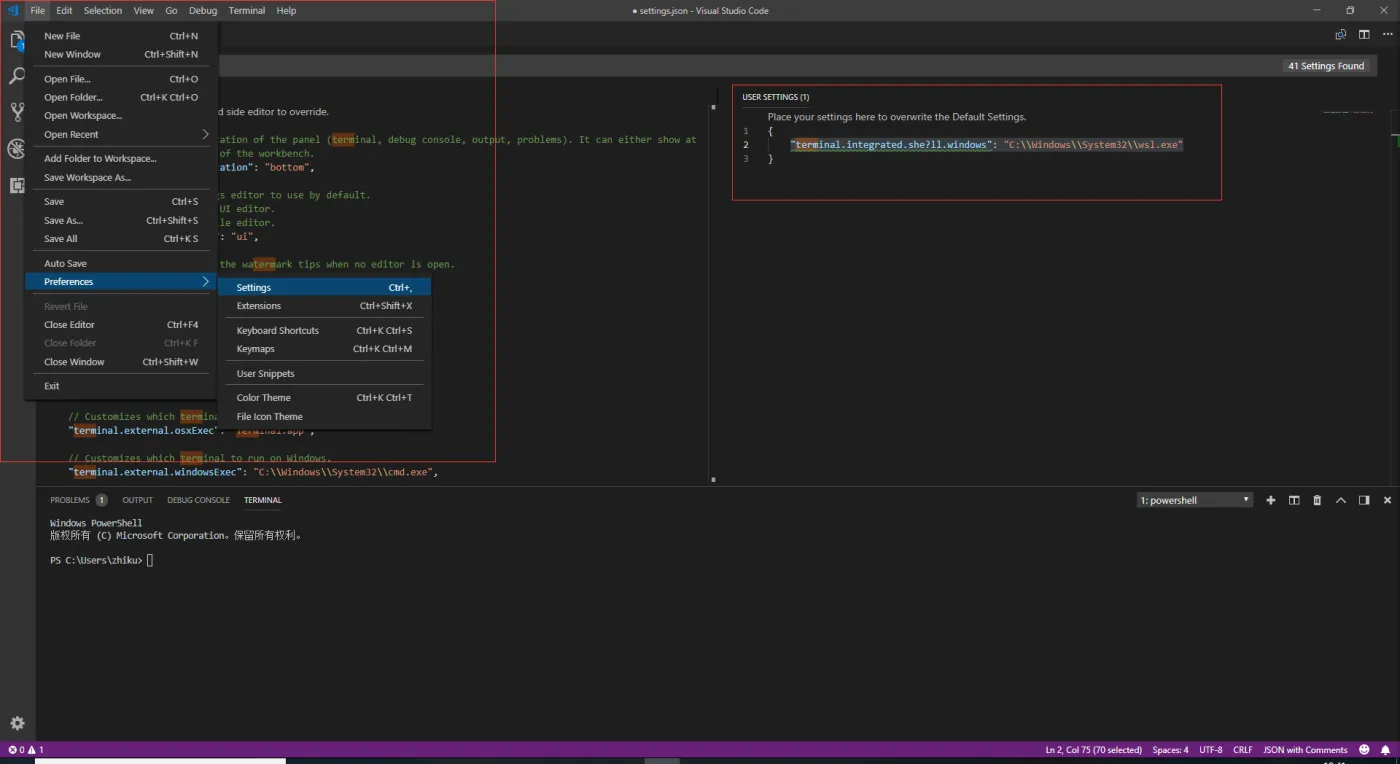
安装latex
Latex官网提供了win,linux和Mac三个平台下的发行版下载地址,对于win 10,下载Miktex即可,下载完成后双击安装即可。
该发行版,提供了package的更新

这是Latex的内核程序,还需要安装一个IDE(编辑与编译及查看一体的软件)
第二个选择就是安装TexLive 2018. 不知其中的区别
安装Latex编辑器
推荐Texstudio这是一款跨平台的开源的Latex编辑和编译软件,非常好用,尤其是其内置的pdf浏览器,可以定位源码位置。我的Mac系统也使用此编辑器。
对于跨平台用户,最好使用开源的跨平台软件,这样可以保持工作风格的一直,省去很多麻烦。比如Texstudio,vscode,readcube,papers, dropbox, mathtype7, EuDic(欧陆词典), 网易云音乐
注意
如果对于中文文档出现无法找到
Kaiti_GB2312字体的错误,只需要点击错误信息进入ctex-fontset-windowsold.def文件,将_GB2312删掉即可。因为win 10系统下的楷体字体文件名没有GB232字样。
关注九天学者微信公众号(扫码关注)第一时间获取技术贴更新!
在subsystem下配置开发环境
载subsystem配置开发环境与正常的linux系统配置方法一样。
gcc
sudo apt-get install gcc
gfortran
sudo apt-get install gfortran
cmake
sudo apt-get install cmake
有了这几个,基本上就可以从源码安装文件和自己写C/C++和fortran程序了。安装开源软件,建议从github上从源码开始安装。比如从源码安装gmt

